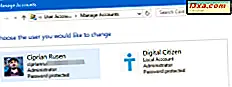Embora a tecnologia tenha evoluído muito e os computadores hoje em dia possuam um poder de processamento bastante alto, você pode se deparar com certos softwares mal otimizados ou que exigem muitos recursos. Isso pode acontecer no trabalho, ao usar os aplicativos diários do escritório ou em casa, enquanto assiste a um filme, joga um jogo ou participa de outras atividades de entretenimento. Nesses cenários, você pode se beneficiar do uso de software que gerencia automaticamente o consumo de recursos do seu computador para melhorar sua experiência, dependendo do cenário em que você se encontra. Um dos recursos mais interessantes encontrados na versão 2015 dos produtos da Bitdefender é chamado Perfis . Esse recurso otimiza automaticamente as configurações do sistema, para que você tenha a melhor experiência possível, dependendo do que estiver fazendo. Veja como isso funciona:
Quais são os perfis do Bitdefender?
Perfis Bitdefender é um novo recurso que está incluído no Bitdefender Antivirus Plus 2015, Bitdefender Internet Security 2015 e Bitdefender Total Security 2015. Ele gerencia automaticamente os recursos do seu sistema dependendo do tipo de aplicativos que você está usando, a fim de minimizar as interrupções e otimizar o desempenho de Seu sistema.
O Bitdefender inclui três perfis, um para cada uma das atividades mais frequentes que os usuários utilizam em seus computadores e dispositivos Windows:
- Perfil de trabalho - este perfil otimiza o uso de recursos do sistema durante o uso de aplicativos do Office.
- Perfil do filme - este perfil ajusta as configurações visuais dos filmes e minimiza as interrupções enquanto os assiste.
- Perfil do Jogo - este perfil ajusta as configurações visuais e minimiza as interrupções durante os jogos.
Vamos ver como você pode configurar cada um desses perfis!
Como Acessar e Gerenciar os Perfis do Bitdefender
Para aceder a estes perfis, abra primeiro o produto Bitdefender que está a utilizar e clique na secção Ferramentas .
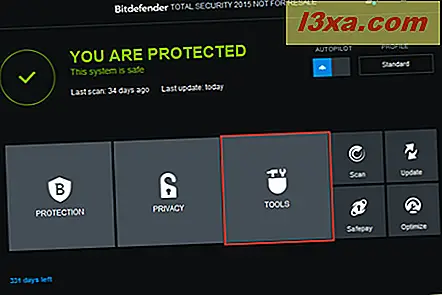
Na seção Ferramentas, clique no módulo Perfis .

No módulo Perfis, você pode ativar ou desativar perfis e configurar como eles funcionam.
Como configurar o perfil de trabalho
O perfil de trabalho é útil quando você faz malabarismos com várias atividades em seu trabalho diário, como se comunicar com clientes de mensagens instantâneas ou de e-mail com colegas, ingressar em uma videoconferência ou trabalhar com aplicativos de escritório, como o Microsoft Office.
Todas essas atividades exigem determinados recursos do seu computador. No entanto, juntamente com os aplicativos que você usa para trabalhar, o sistema operacional também executa determinados processos em segundo plano, alguns dos quais talvez você não precise. Esses processos também podem tornar o seu computador mais lento, e é aí que entra o perfil de trabalho .
O Bitdefender criou este perfil para melhorar o desempenho do seu computador ao realizar o trabalho, desligando serviços e tarefas desnecessários.
Para configurar o perfil de trabalho, clique no botão Configurar correspondente.

As ações que o perfil de trabalho pode executar são as seguintes:
- Aumente o desempenho em aplicativos de trabalho - essa opção está sempre ativada e não pode ser desativada.
- Otimizar as configurações do produto para o perfil de trabalho - essa opção desativa os recursos Autoscan, Atualização automática e Sincronização automática do Safebox.
- Adiar programas em segundo plano e tarefas de manutenção - adia os processos em segundo plano do Bitdefender, como verificações agendadas e tarefas de manutenção, como a manutenção automatizada do Windows.
- Adiar Atualizações Automáticas do Windows - se as atualizações do sistema operacional estiverem configuradas para instalação automática, elas serão instaladas após o Bitdefender sair do perfil de trabalho .
Esse perfil funciona especialmente bem em laptops, pois a desativação dos recursos mencionados acima diminui o consumo de energia. O Bitdefender também ativa o perfil de trabalho quando você está usando a energia da bateria e o desativa quando você conecta seu laptop à tomada.
Ative as ações que você deseja que o Bitdefender execute ao detectar que você está trabalhando em seu computador. Em seguida, clique em Salvar .
 IMPORTANTE: O Bitdefender procura as aplicações que você está executando para aplicar um perfil ou outro. Se ele não ativar o perfil de trabalho automaticamente ao iniciar um dos seus aplicativos de trabalho, você poderá adicioná-lo manualmente à lista de aplicativos desse perfil.
IMPORTANTE: O Bitdefender procura as aplicações que você está executando para aplicar um perfil ou outro. Se ele não ativar o perfil de trabalho automaticamente ao iniciar um dos seus aplicativos de trabalho, você poderá adicioná-lo manualmente à lista de aplicativos desse perfil.
Para fazer isso, clique no link da lista de aplicativos .

Em seguida, clique no botão Adicionar .

Adicione o caminho para o aplicativo que você precisa usar, navegando até seu local, selecionando seu arquivo executável e, em seguida, clicando em OK .

O aplicativo selecionado agora acionará o perfil de trabalho .
Como configurar o perfil do filme
O perfil do filme é útil quando você deseja assistir a vídeos de alta qualidade, como filmes em alta definição ou capturas de vídeo da sua câmera de vídeo. Geralmente, esse tipo de renderização requer recursos significativos do sistema e, dependendo da configuração do seu computador, pode ficar muito lento no processo. O perfil de filme otimiza automaticamente as configurações do sistema para que você não interfira na reprodução de outros aplicativos.
Para configurar o perfil do filme, clique no botão Configurar correspondente.

As ações que o perfil do filme pode executar são as seguintes:
- Aumente o desempenho em players de vídeo - essa opção está sempre ativada e não pode ser desativada.
- Otimize as configurações do produto para o perfil do filme - o Bitdefender altera suas configurações para não interrompê-lo quando assistir a filmes.
- Adiar programas em segundo plano e tarefas de manutenção - adia os processos em segundo plano do Bitdefender, como verificações agendadas e tarefas de manutenção, como a manutenção automatizada do Windows.
- Adiar Atualizações Automáticas do Windows - se as atualizações do sistema operacional estiverem configuradas para instalação automática, elas serão instaladas após o Bitdefender sair do perfil do Filme .
- Ajuste o plano de energia e configurações visuais para filmes - O Bitdefender define o brilho da tela do dispositivo para o máximo.
Depois de fechar o player de vídeo, o Bitdefender sai do perfil do filme .
Ative ou desative as ações desejadas e clique em Salvar quando terminar.
 IMPORTANTE: O Bitdefender procura as aplicações que você está executando para aplicar um perfil ou outro. Se ele não ativar o perfil do filme automaticamente ao iniciar um dos seus players de vídeo, você poderá adicioná-lo manualmente à lista de aplicativos .
IMPORTANTE: O Bitdefender procura as aplicações que você está executando para aplicar um perfil ou outro. Se ele não ativar o perfil do filme automaticamente ao iniciar um dos seus players de vídeo, você poderá adicioná-lo manualmente à lista de aplicativos .
Para fazer isso, clique no link da lista de jogadores .

Em seguida, clique no botão Adicionar .

Adicione o caminho para o player de vídeo que você precisa usar, navegando até o local, selecionando o arquivo executável e clicando em OK .

Como configurar o perfil do jogo
O perfil do jogo é útil quando você deseja desfrutar de uma experiência de jogo relaxante com o mínimo de lentidão e interrupções possíveis. O Bitdefender pode detectar automaticamente alguns dos seus jogos e otimizar a utilização dos recursos do seu sistema em conformidade.
Para configurar o perfil do jogo, clique no botão Configurar correspondente.

As ações que o perfil do jogo pode realizar são as seguintes:
- Aumente o desempenho nos jogos - esta opção está sempre ativada e não pode ser desativada.
- Otimizar as configurações do produto para o perfil do jogo - o Bitdefender muda suas configurações para não interrompê-lo quando assiste a filmes. Por exemplo, desabilita pop-ups, alertas, AutoScan, Safebox Auto Sync, atualização automática e Bitdefender Browser Toolbar. Também define o nível de proteção antivírus como permissivo .
- Adiar programas em segundo plano e tarefas de manutenção - adia os processos em segundo plano do Bitdefender, como verificações agendadas e tarefas de manutenção, como a manutenção automatizada do Windows.
- Adiar Atualizações Automáticas do Windows - se as atualizações do sistema operacional estiverem configuradas para instalação automática, elas serão instaladas após o Bitdefender sair do perfil do Jogo .
- Ajuste o plano de energia e configurações visuais para jogos - ajusta o plano de energia para fornecer o máximo desempenho disponível e altera algumas configurações visuais.
O Bitdefender ativa o perfil do Jogo quando você está executando um jogo ou aplicativo de tela cheia conhecido. Depois de fechá-lo, o Bitdefender sai do perfil do jogo .
Ative ou desative as ações desejadas e clique em Salvar quando terminar.
 IMPORTANTE: O Bitdefender procura as aplicações que você está executando para aplicar um perfil ou outro. Se ele não ativar o perfil de jogo automaticamente quando você iniciar um dos seus jogos, poderá adicioná-lo manualmente à lista de jogos .
IMPORTANTE: O Bitdefender procura as aplicações que você está executando para aplicar um perfil ou outro. Se ele não ativar o perfil de jogo automaticamente quando você iniciar um dos seus jogos, poderá adicioná-lo manualmente à lista de jogos .
Para fazer isso, clique no link da lista de jogos .

Em seguida, clique no botão Adicionar .

Adicione o caminho para o jogo que você deseja jogar, navegando até seu local, selecionando seu arquivo executável e, em seguida, clicando em OK .

Como alternar entre os perfis do Bitdefender
O Bitdefender pode alternar automaticamente entre os perfis se você ativar a configuração "Deixar o piloto automático gerenciar meus perfis" e se tiver o piloto automático ativado.

Se quiser alternar manualmente entre perfis, pode fazê-lo abrindo a interface do Bitdefender e clicando no menu Perfil .

Basta selecionar o perfil que você deseja ativar e ele será aplicado. Quando você selecionou Standard, o Bitdefender retornará às suas configurações normais.
Conclusão
Os perfis da Bitdefender tornam os produtos Bitdefender, bem como o sistema operacional, adaptados ao que você está fazendo, para que você possa ser o mais produtivo possível. Quer você queira trabalhar, assistir a filmes ou jogar, você pode aproveitar ao máximo cada experiência usando os perfis do Bitdefender .
Se você tem um produto Bitdefender instalado com este recurso, não hesite em experimentá-lo e compartilhar sua experiência conosco. Quão bem isso funciona para você? Como você configurou cada perfil? Deixe-nos saber na seção de comentários abaixo.